Lab 4: Настройка пайплайна CI/CD в GitVerse с использованием Artifact Registry
В этой лабораторной работе вы научитесь создавать процесс автоматической сборки и публикации Docker-образа из системы контроля версий GitVerse в Artifact Registry.
1. Подготовьте среду
Подготовьте среду, если пропустили этот шаг в начале.
2. Создайте реестр в Artifact Registry и получите ключи доступа
В первой лабораторной работе для загрузки образа вы создавали реестр в сервисе Artifact Registry, а также получали ключи доступа. Вы можете использовать текущий реестр и ключи доступа или создать новые. Если хотите создать новые, пройдите шаги 3-4 из первой лабораторной работы.
3. Форкните репозиторий кода в GitVerse
Создайте учетную запись в GitVerse, если у вас ее еще нет.
Перейдите в репозиторий Cloud.ru с примером кода приложения на React и нажмите Форк.
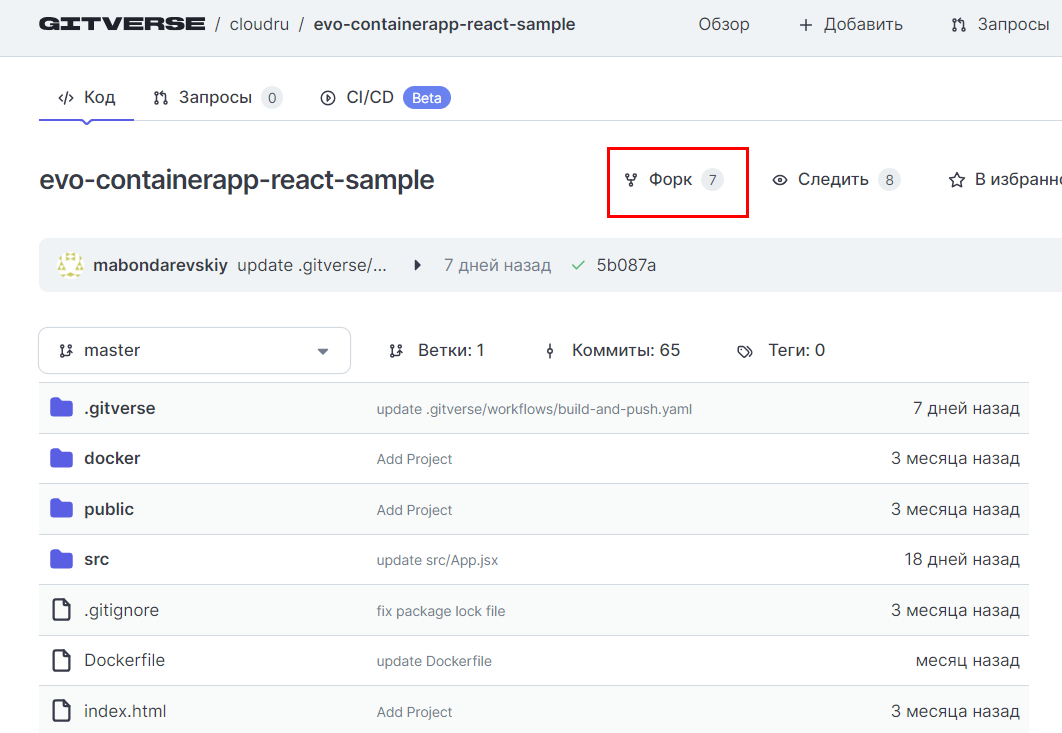
4. Подключите CI/CD и настройте раннер
Перейдите в раздел Настройки, активируйте чекбокс CI/CD и нажмите Обновить.
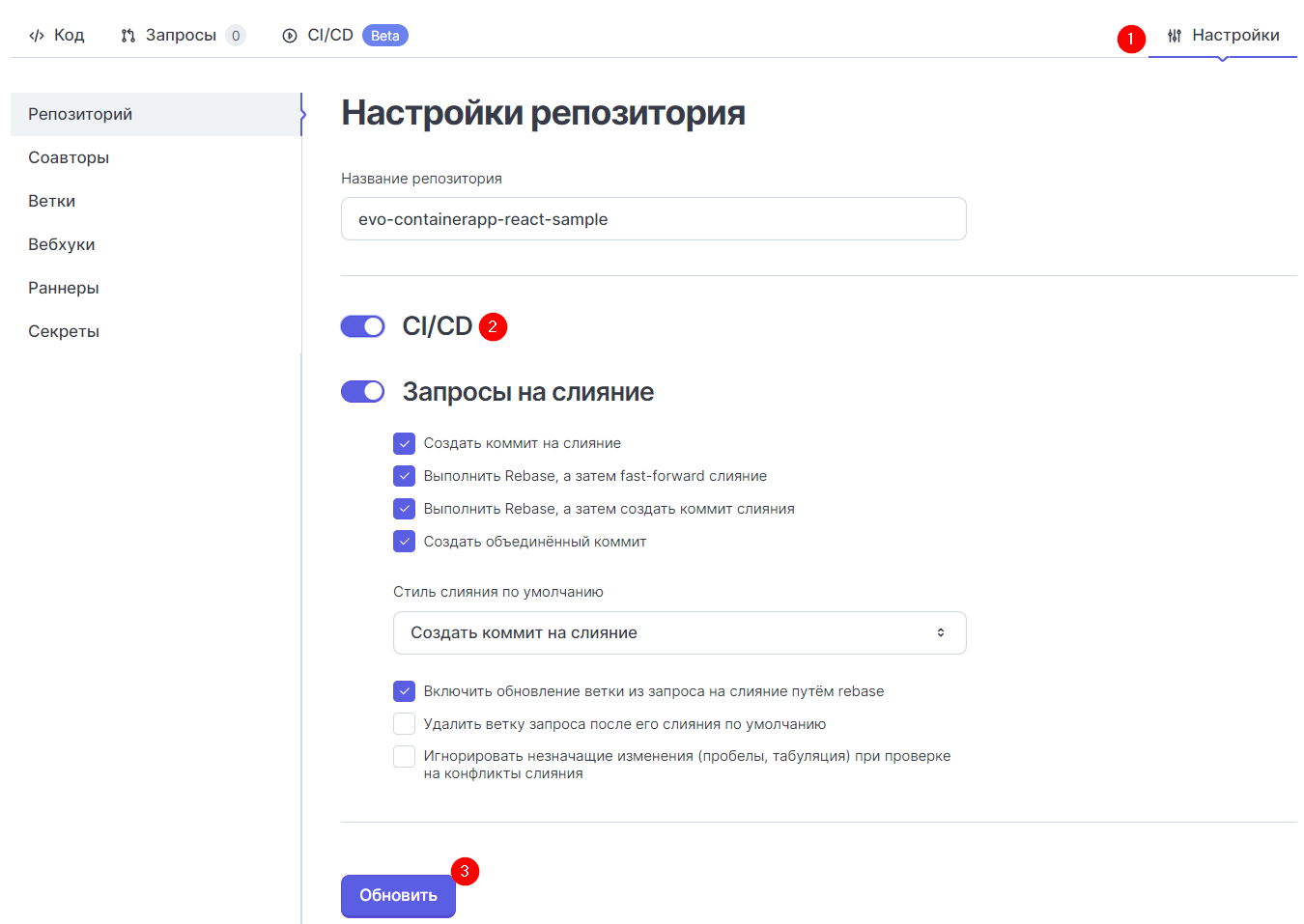
Установите раннер по инструкции GitVerse.
5. Добавьте переменные и отредактируйте YAML-файл
Перейдите в раздел Секреты, добавьте переменные и их значения:
EVOAR_KEYID— логин сервисного аккаунта или персонального ключа (Key ID).EVOAR_KEYSECRET— пароль сервисного аккаунта или персонального ключа (Key Secret).
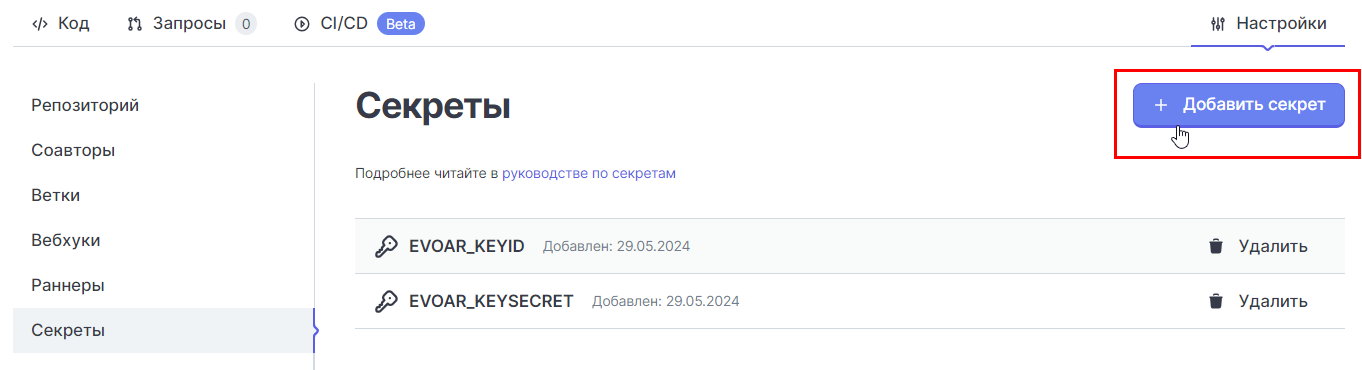
В репозитории перейдите в директорию .gitverse → workflows и откройте YAML-файл.
Откройте режим редактирования и в значение переменной EVOAR_URI укажите URI реестра в Artifact Registry.
Нажмите Сохранить.
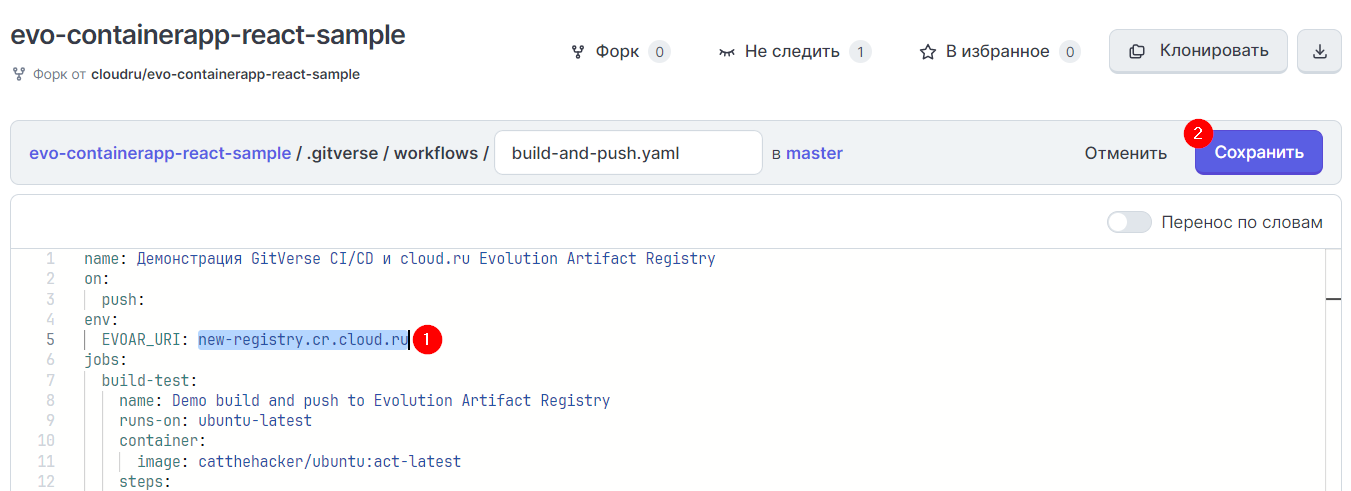
Коммит запустит пайплайн, каждый шаг которого будет выполняться в порядке, указанном в YAML‑файле.
6. Проверьте статус пайплайна
Убедитесь, что все этапы выполнения пайплайна сборки завершились успешно.
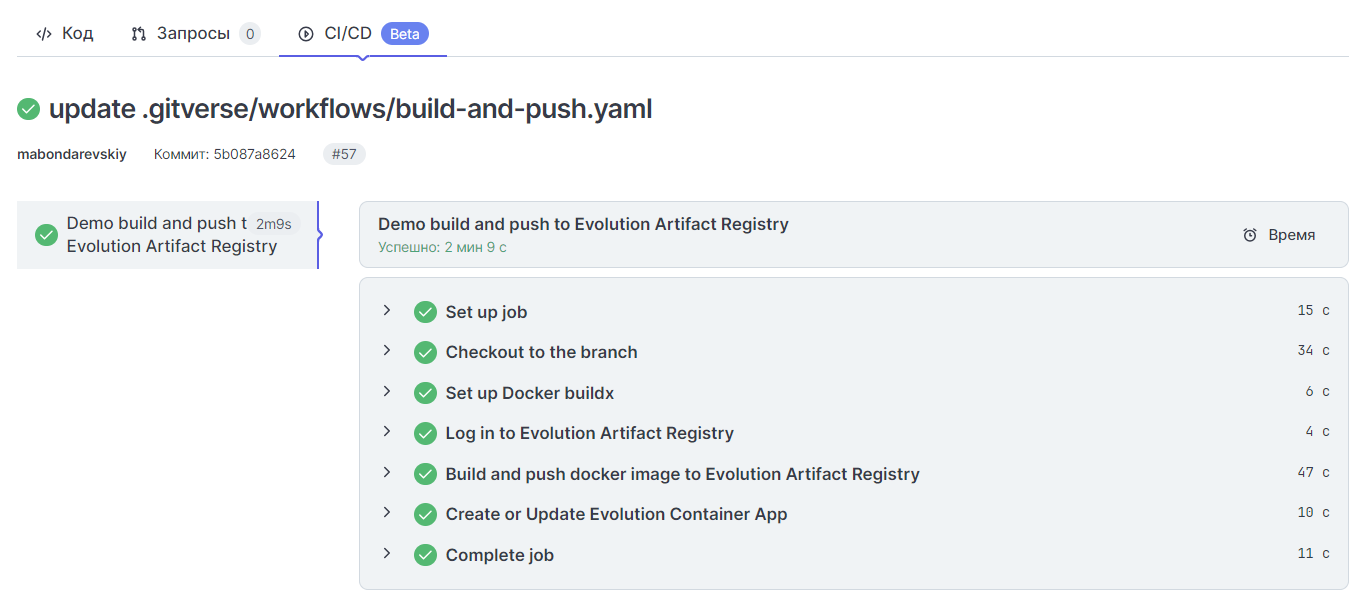
👍 Поздравляем, вы только что научились создавать процесс автоматической сборки и публикации Docker-образа! Теперь при каждом изменении кода в GitVerse обновленный образ будет автоматически отправляться в реестр Artifact Registry.